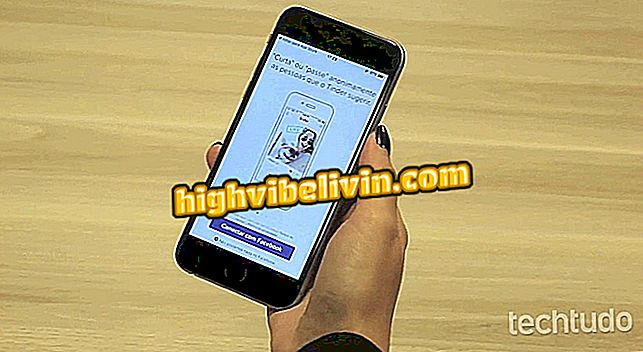Bruk VIMAGE til å legge til spesialeffekter på bildene dine
VIMAGE er et bilderedigeringsprogram som kan legge til spesialeffekter på bilder via mobiltelefonen. Funksjonen er kompatibel med Android og iPhone-enheter (iOS). I første omgang ble appen ansett som en av de beste i 2018, ifølge Google. Endringer kan gjøres til dine egne bilder eller fra applikasjonsbiblioteket. På slutten av prosessen kan filen lagres i galleriet eller publiseres på sosiale nettverk som Instagram, Facebook og WhatsApp. Tjenesten er gratis, men har noen betalte funksjoner for brukere som er interessert i å utforske alle mulighetene på plattformen.
I den følgende opplæringen lærer du hvordan du bruker VIMAGE-appen til å legge til effekter på bildene dine på telefonen og dele med venner. Bildene ble laget på en Galaxy J8 med Android 8 Oreo, men prosedyren er den samme for brukere av andre versjoner av Google eller Apples system.
Seks online fotoredigerere som vil gjøre livet enklere

Lær hvordan du bruker VIMAGE-appen for å legge til effekter på bilder
Vil du kjøpe mobiltelefon, TV og andre rabattprodukter? Kjenn Sammenlign
Trinn 1. Last ned VIMAGE fra TechTudo siden og åpne appen. Hvis du vil redigere en mal, berører du blyantikonet til høyre for bildet du vil ha. Men hvis du foretrekker, velg et bilde fra appbildegalleriet eller galleriet. For å bruke endringene, trykk "+";

Lag et nytt prosjekt i VIMAGE
Trinn 2. På den første skjermen kan brukeren endre retningen til bildet, beskjære, endre lysstyrke, metning, kontrast og foreta andre justeringer. Deretter klikker du på knappen øverst til høyre for å gå videre og legge til en effekt. Du kan flytte, zoome inn eller ut på bildet. Trykk deretter på knappen øverst i høyre hjørne;

Juster bilde og legg til effekter i VIMAGE-appen
Trinn 3. I neste trinn kan du doble effekten, justere animasjonshastigheten, reversere retningen, endre farge, metning, opasitet etc. Hvis du vil legge til en annen effekt, trykker du på "+". Etter alle de ønskede innstillingene, klikk på knappen øverst til høyre for å gå videre;

Juster bildeeffekter i VIMAGE
Trinn 4. Bildet blir konvertert til en kort animert video. Du kan lagre den i mobilgalleriet i "Lagre" eller publisere til Instagram. For å dele filen på Facebook, Messenger eller WhatsApp, trykk "Del til ...". Bruk alternativet "Del som GIF ..." for å konvertere filen til GIF.

Del animert bilde på sosiale nettverk fra VIMAGE-appen
Ready. Nyt tips for å lage animerte bilder med VIMAGE-appen.
Hva er bilderedigeringsprogrammet du vanligvis bruker? La din mening stå på forumet.

Slik bruker du Lightroom forhåndsinnstillinger for å redigere Instagram-bildene dine